мета-данные страницы
Это старая версия документа!
Установка Delphi
Если вы собрались переустанавливать Delphi, то вам надо скопировать всё из
[HKEY_LOCAL_MACHINE\SOFTWARE\Wow6432Node\Embarcadero\BDS\8.0]
[HKEY_CURRENT_USER\Software\Embarcadero\BDS\8.0]
c:\Users\Public\Documents\RAD Studio\8.0\
Где взять
\\\WebDAV\Share42\Distr\XE\..
Ставим \\\WebDAV\Share42\Distr\XE\delphicbuilder_xe_3953_win.iso
Как ставить
Запускаем от имени администратора. В процессе установки соглашаемся со всеми компонентами, которые нам предлагаются.
В процессе установок обращаем внимание на галки касательно уведомлений о новых версиях, сбора статистики и т.д. - их все мы убираем.
Главное, не закрывать кейген до завершения всего процесса и первого запуска - он ещё пригодится для генерации .slip-файла, который мы подложим "регистратору".
Возможные проблемы
Если Delphi XE установилась, но не запускается или открывается браузер, то это проблема с активацией программы.
В таком случае следует:
- Полностью удалить Delphi XE (Можно и не удалять)
- Затем перейти в C:\ProgramData\Embarcadero и удалить:
- - Папку .licenses
- - Файлы .slip и .cgb_licenses
Пример:
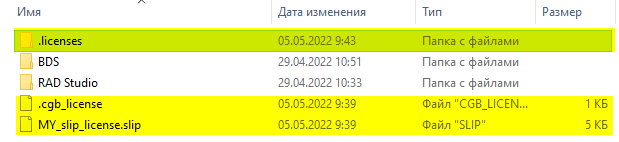
Далее заново установить Delphi XE, вставив сгенерированный ключ из KeyGen.
Затем, после завершения установки скопировать "Registration code".
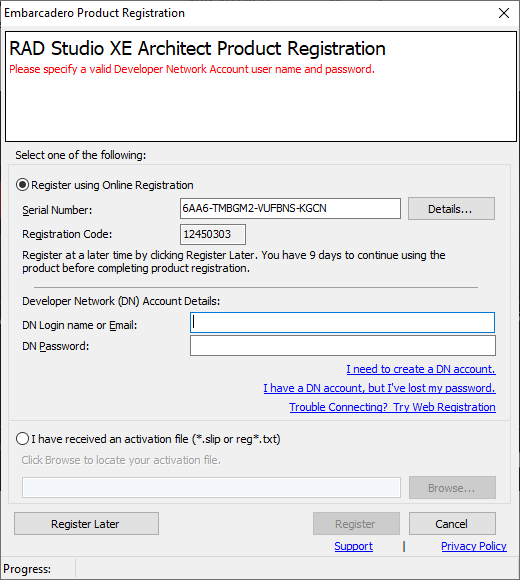
Далее вставить "Registration code" в KeyGen и нажать "Generate Activation File" для создания файла лицензия.slip.
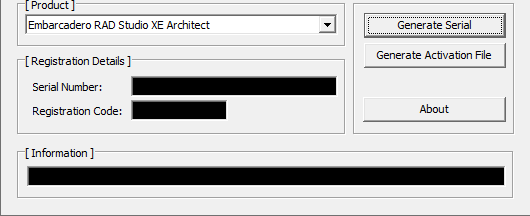
Последним шагом будет поставить галочку и указать путь к созданному .slip файлу
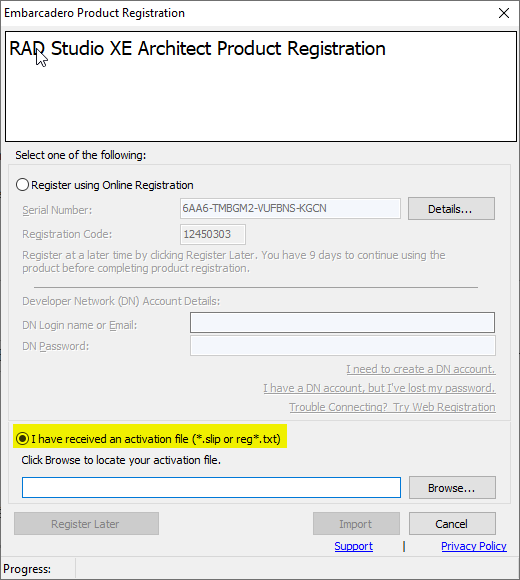
Обновление Delphi
После установки нужно установить обновления для Delphi
Скачать можно по адресу \\\WebDAV\Share42\Distr\XE\update.rar
В архиве 3 zip папки, в каждой zip папке есть инструкция как установить. Установку делать последовательно по версии обновления.
Настройка компонентов
1. Установить
[HKEY_LOCAL_MACHINE\SOFTWARE\Wow6432Node\Embarcadero\BDS\8.0] [HKEY_CURRENT_USER\Software\Embarcadero\BDS\8.0] c:\Users\Public\Documents\RAD Studio\8.0\
2. В свойствах компьютера, Дополнительно → Переменные среды → Системные переменные (нижняя часть) Добавить новую системную переменную: DXVCL, которая ссылается на путь: e:\_ComponentsXE\DevExpress\VCL
И к Path в свойствах компьютера добавляется: %DXVCL%\Library\RS15
3. Устанавливаем EurekaLog
Копируем к себе самые свежие файлы вида
\\WebDAV\Share42\Develop\eurekalog\eurekalog_7.10.0.0_enterprise_for_rad_studio.exe,
\\WebDAV\Share42\Develop\eurekalog\eurekalog_7.10.0.0_enterprise_for_rad_studio.ellicense
Устанавливаем .exe, желательно в ту же папку, куда была установлена прошлая версия (если была):
e:\EurekaLab\EurekaLog 7\
После установки копируем файл: e:\EurekaLab\EurekaLog 7\Bin\ecc32.exe → c:\Program Files (x86)\Embarcadero\RAD Studio\8.0\bin\ecc32.exe
ну и в другие версии Delphi, если есть
4. Установка SvCom
Копируем к себе файлы:
\\WebDAV\Share42\Develop\SvCom-Full-D15-v8.zip,
\\WebDAV\Share42\Develop\SvCom-Full-D15-v8.lic
Распаковываем архив, и копируем в эту же папку файл .lic
Устанавливаем svcom с указанием пути E:\_ComponentsXE